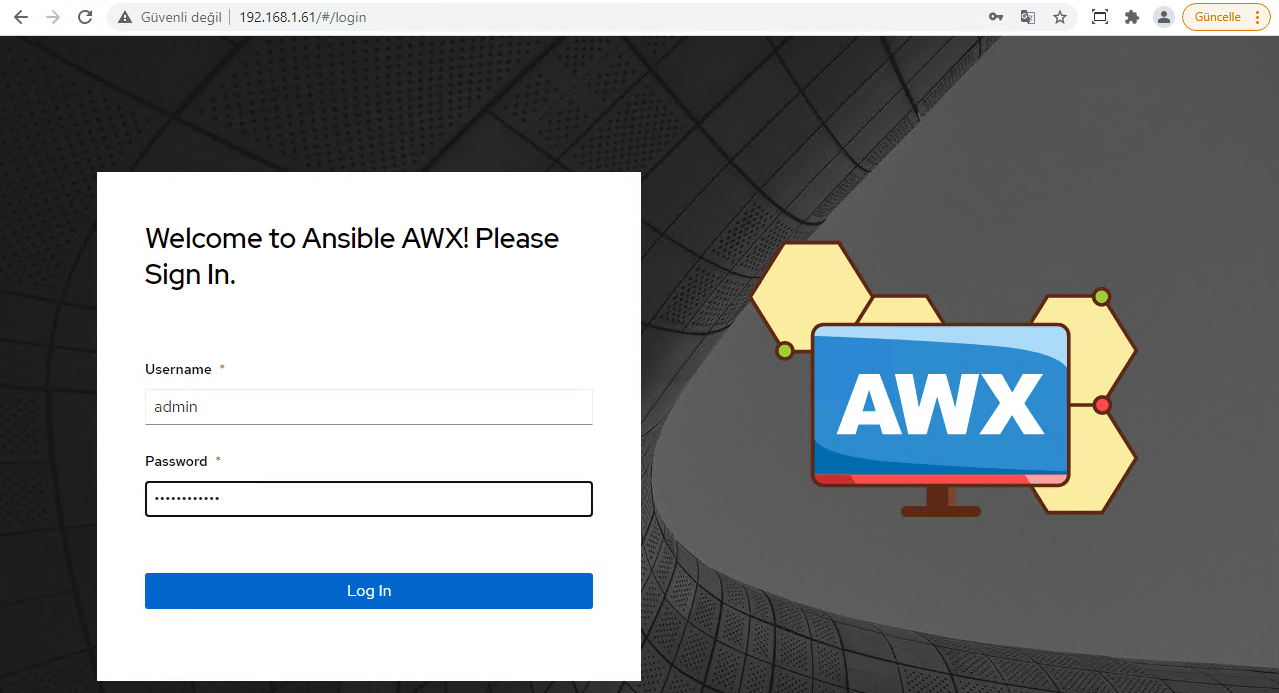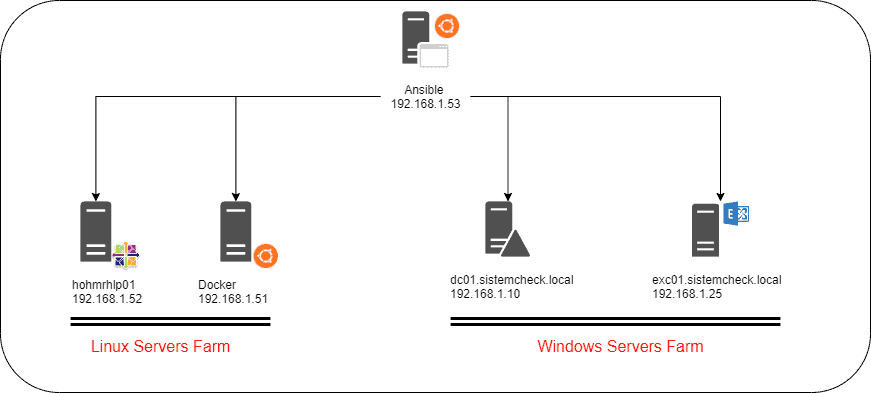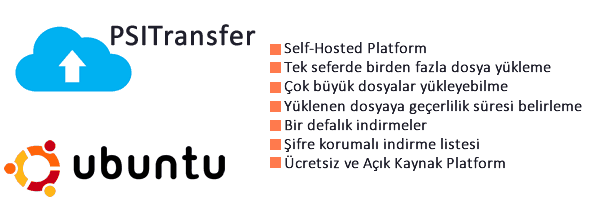Translate This Page:
Ansible Nedir ?
Bilişim sektörü çalışanları olarak zamanımızı en iyi biçimde yönetebilmek için otomasyon araçlarına mutlaka hakim olmamız gerekiyor. Otomasyona dair bir çok farklı tool bulunuyor fakat bu makalenin ana konusu Linux üzerine kurulabilen ansible automation ve AWX GUI üzerine olacak.
BT süreçlerini otomatize etmek isteyen ve hangi otomasyon aracını bu işin merkezinde konumlandıracağında kararsız kalanlar için bu yazının yararlı olacağını düşünüyorum.
Platform Red Hat’in sahibi olduğu Fedora Linux dağıtımının bir parçası olarak gelmektedir. Ayrıca Red Hat Enterprise Linux, CentOS ve Scientific Linux üzerinde ek paketlerle eklenebilmekte ve başka işletim sistemlerinde de kullanılabilmektedir.Ansible ticari olarak Ansible Inc. tarafından desteklenmekte ve finanse edilmektedir. Ansible ismi Orson Scott Card’ın Uzay Oyunları isimli romanındaki kurgusal anlık hiperuzay iletişim sisteminden gelmektedir ve ilk olarak Ursula K. Le Guin’in 1966 yılında çıkan romanı Rocannon’s World’de kullanılmıştır.
Ansible GNU Genel Kamu Lisansı’na sahiptir yani open source ve ücretsiz bir araçtır. Ansible bir frameworktür ve temel olarak BT operasyonlarını otomatize etmek için yazılmıştır.
Kurum içi veri merkezleri, bulut yapısı, fiziksel ya da sanal ortamlardaki birçok sunucuyu agent(ajan) kurulumu gerektirmeden yönetilmesini sağlayan, uygulama dağıtımı, yazılım provizyonunu, yapılandırma yönetimi gibi. Ansible YAML dili ile geliştirilmiş ve Playbook lar yazarak, hızlı bir şekilde operasyonlarınızı otomatize edebileceğiniz bir araçtır.
Ansible kullanabilmek için bir programcı yada developer gibi iyi seviyede programlama bilmeniz gerekmiyor.
Ansible ile yönetim için yöneteceğiniz sunuculara SSH ile bağlanabiliyor olmanız yeterlidir. SSH ile yöneticlecek sunuculara bağlanacak hesap için bir adet SSH key oluşturmamız gerekiyor bu konuyu makalenin ilerleyen bölümlerinde detaylı olarak inceleyeceğiz. oluşturduğumuz bu SSH key’i bağlantı kuracak diğer kullanıcılar için authorized_key olarak belirleleyeceğiz.
Ansible AWX; Ansible yönetimi için open soruce olarak geliştirilmiş kullanıcı ara yüzüdür. Ansible’ın özelliklerini kullanmak için AWX kurulumu şart değil fakat Grafiksel arayüzü ve API Desteği sayesinde kullanımını daha kolay hale getirebilir ve iş süreçlerinizi daha rahat yönetebilirsiniz.
Kurulumu yapacağımız topoloji yukarıdaki gibi bir yapıdan oluşuyor farklı örnekler olması açısından Linux ve Windows makinelerimiz bu yapı içerisinde yer alıyor. Bu yazıda Linux makinelerin yönetimi ele alınacaktır.
Ansible kurulumu
sudo apt-get update sudo apt install ansible -y ansible --version

“config file = /etc/ansible/ansible.cfg” bu satırın oluştuğundan emin olunuz bazı update eksiklerinde Linux sürümlerinde bu bölüm “non” olarak gelebiliyor.
Yukarıdaki adımları takip ederek ansible kurulumumuzu tamamladık.
Ansible Yapılandırması
/etc/ansible/ dizinini altındaki hosts dosyasını düzenliyoruz.
Bu dosya da ansible ile yöneteceğimiz sunucular için kullanıcı adı,şifre, bağlantı yöntemi vb. gibi parametrik bilgilerimizi tanımlıyoruz.buradandetaylı bilgi elde edebilirsiniz.
nano /etc/ansible/hosts
Örnek olarak, benim envanter’im aşağıdaki gibidir. Siz de linux ve windows sunucuları olmak üzere veya database sunucuları olarak gruplandırma yapabilirsiniz.
Örnek dosyamızın içeriği aşağıdaki gibidir ben bu dosyayı editlemeden önce bir kopyasını alarak yedekleyeceğim böylece buradaki parametrelerde birine ihtiyaç duyarsak daha sonra orijinal dosyadan kontrol sağlayabiliriz.
# This is the default ansible 'hosts' file. # # It should live in /etc/ansible/hosts # # - Comments begin with the '#' character # - Blank lines are ignored # - Groups of hosts are delimited by [header] elements # - You can enter hostnames or ip addresses # - A hostname/ip can be a member of multiple groups # Ex 1: Ungrouped hosts, specify before any group headers. #green.example.com #blue.example.com #192.168.100.1 #192.168.100.10 # Ex 2: A collection of hosts belonging to the 'webservers' group #[webservers] #alpha.example.org #beta.example.org #192.168.1.100 #192.168.1.110 # If you have multiple hosts following a pattern you can specify # them like this: #www[001:006].example.com # Ex 3: A collection of database servers in the 'dbservers' group #[dbservers] # #db01.intranet.mydomain.net #db02.intranet.mydomain.net #10.25.1.56 #10.25.1.57 # Here's another example of host ranges, this time there are no # leading 0s: #db-[99:101]-node.example.com
Ctrl+X ile çıkıyorum.
cp /etc/ansible/hosts /etc/ansible/hosts_bck
Ansible host dosyasına yöneteceğim sunucuların isimlerini giriyorum. Burada [Windows] , [linux] tagları gruplama için oldukça önemli bu bölümü ister işletim sistemi olarak isterseniz de bir departman yada operasyona özel gruplama için kullanabilirsiniz.
nano /etc/ansible/hosts
dosyamı açıyorum ve içeriğini silerek aşağıdaki formatta kendi sunucularımı [tag] başlığı altında gruplayarak giriyorum.
[windows] web01.sistemcheck.local web02.sistemcheck.local [linux] 192.168.1.51 192.168.1.52 docker [database] sql.sistemcheck.local
Buraya kadar olan kısımda Ansible serverda gerekli envanter(Host) tanımlamalarını yaptık. Envanterinizi kontrol etmek istediğiniz zaman, aşağıdaki komutu çalıştırabilirsiniz:
sudo ansible-inventory --list –y
all:
children:
database:
hosts:
sql.sistemcheck.local: {}
linux:
hosts:
192.168.1.51: {}
192.168.1.52: {}
ungrouped: {}
windows:
hosts:
web01.sistemcheck.local: {}
web02.sistemcheck.local: {}
root@ansible:/home/serdar/awx-17.1.0/installer#
sudo ansible-inventory --list -y Ansible ile yönetilecek (Client) Sunucuların yapılandırması?
Windows sunucular için winrm, linux sunucular veya ssh ile bağlanılabilen tüm sistemleri yönetilebilmesi için ssh yeterli olacaktır. Ansible otomasyon aracının en güzel özelliğinden birisi de ajan gereksinimi olmadan yönetebilmesidir.
Biz aşağıdaki örneğimizde linux sunucularımız için ssh tanımını inceleyeceğiz. İlk olarak ansible makinemizde “ssh-keygen” kurulu olmalı yoksa bu keyi oluşturamayız aşağıdaki komut ile ssh-keygen kurulumu yapıyoruz.
ssh-keygen
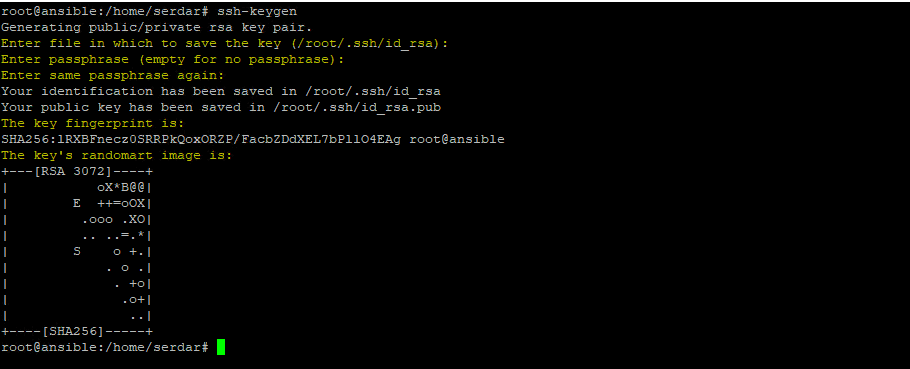
Komutumuzu çalıştırıyoruz ve karşımıza gelen tüm seçeneklerde herhangi bir şey girmeden “enter” diyerek devam ediyoruz ve ansible sunucumuz için gerekli ssh key pair i oluşturuyoruz.
Keyimizi oluşturduk şimdi Ansible serverımızda oluştruduğumuz public keyi Client makinelerimize aktaracağız. Bunun için 2 metot var burada her iki metoduda inceleyeceğiz.
SSH Key’i aktarma Metot1(Merkezi Dağıtım)
Ansible sunucumdaki public keyi SSH üzerinden gene ansible sunucu aracılığı ile karşı tarafa aktarıyorum.
ssh-copy-id kullanici_adi@sunucu_adi

192.168.1.52 sunucumun root bilgileri ile giriş yapıyorum. Burada root ile giriş yapabilmeniz için yöneteceğiniz client makineye root ile ssh yapabiliyor olmalısınız ubuntu makinelerde default olarak root login disable gelmektedir. Root login ile login olabilmek için buradakidokümandan yaralanabilirsiniz.
ssh-copy-id root@192.168.1.52

Bu işlem sonrasında başarılı bir şekilde Asible Sunucum SSH key i kaşrı sunucuya aktardı artık bu iki sunucu arasında bir güven ilişkisi bulunuyor birbirlerine erişimde bu key i kullanarak herhangi bir parola girmeden birbirlerine erişebilecekler.
Aşağıdaki komut ile ansible üzerinden Linux envanterimize bir ping başlatıp test edelim.
ansible linux -m ping
Bu testi başlattığımızda aşağıdaki gibi az önce SSH key yüklmesi yaptığımız makineye uzaktan ping komutunu gönderebildiğimizi ve gelen yanıtın çıktısını görebiliyoruz.
Burada 192.168.1.51 makinesine ping gitmediğini görüyorsunuz bunun sebebi bu makine ile henüz aramızda ssh key paylaşımı yaparak güven ilişkisi kurmadık bu yüzden ansible üzerinden giden ping komutumuz bu makinede çalışmadı.
Bu makinemize key’i 2. Metodu kullanarak aktaracağım.
SSH Key’i aktarma Metot-2
Ansible sunucumuzdaki SSH keyi remote olarak deploy etmek istemiyorsak ya da yetki gibi bir takım engellere takılıyorsak burada Ansible sunucumudaki SSH keyi alıp manuel bir şekilde yöneteceğimiz sunucuya aktarmalıyız.
Bu işlem için ilk olarak aşağıdaki komutu çalıştırarak SSH keyimizi öğreniyoruz.
Ansible Serverda
Ben Ansible sunucumda kurulumu root hesabı ile yaptım bu yüzden key /root dizininde bulunuyor.
Ansible sunucudan keyi almak için aşağıdaki komutu çalıştırıyoruz.
cat /root/.ssh/id_rsa.pub
Komut çıktısında aşağıdaki gibi bir keyin gediğini göreceksiniz.
Şimdi Ansible sunucumdan gerekli bilgileri aldım artık bu key i Client(192.168.1.51) makineme aktarabilirim.
Client Makinede
Client makineme bağlanıyorum ve aşağıdaki komutu çalıştırıyorum. Bu komutla keyimiz makineye aktarılmış olacak.
Ansible makineden aldığınız keyi “” işaretleri arasına yapıştırınız.
echo " " >> ~/.ssh/authorized_keys
son hali aşağıdaki gibi olmalı.
echo "ssh-rsa AAAAB3NzaC1yc2EAAAADAQABAAABgQC2zV3Uv1SYf6ntjeZVxLelWeYQoZE3bON00JIqopqe/qh5FHuuTVfMpUoMfS0lWT8xyBL5enJ8Fj88elbV5AAacVve7HJY9IsHOg4XJm8eCuj8HxVf+IcjSDMgxI7ONE8I9+J01PPcVHiA/Q9plHXWtscksT4BSmtKdv1FNqYFgheUU/luEL0scze3g/1rs88nYfA8fbcKGprbc0/qpvHnnV4j2RuTuAUuTZFqQvzLeSTNDipZ/lHmw6R0nNSc4/wJlLIorqdX51rVu1G9ZztjTkf/aEeOxz2FNwo9nHLffmRf+I2uXwA0LhlRnz5Fx2YOmbaDC2chI2YEA46TgwKf/37hdAi4haa6DT2weqsUf9an98bBB3sW16XL41xv6JfR8Zh4mzR/oATXa+UYMN3YpEQxcpGLDjoy/0QBHUv7VxNOUW+zznnaipbm3BJ6EYCjaWhQ1lG0JFDb76+IX/VRnDkHjtiCS8g3kYXu5k+YbroDNpkayxVAB2DR9lnx5Uk= root@ansible" >> ~/.ssh/authorized_keys
ya da dosyanızın içerisinde “nano ~/.ssh/authorized_key” ile gidip manual şekilde de kopyalayabilirsiniz.
cat ~/.ssh/authorized_keys
yada dizine giredek “authorized_key” dosyasını editleyerek kontrol edebilirsiniz.
#cd ~/.ssh/ #nano authorized_keys
komutu ile aşağıdakine benzer bir çıktı alıyorsanız keyimiz başarıyla yükledi demektir.
Ansible Serverda
Bu işlemin ansible sunucusunda da onaylanması için Ansible Sunucumda basit bir komut çalıştırıyorum.
ansible 192.168.1.51 -m ping

Yes seçeneğini seçerek bu makinemizin için gerekli RSA kontrolünü yapıyoruz. ve komutumuzun çıktısı aşağıdaki gibi oluyor.
Bağlantı Testlerinin yapılması
Envanter dosyamızı sunucularımızı içerecek şekilde ayarladıktan sonra, Ansible’ın bu sunuculara bağlanıp bağlanamadığını ve SSH aracılığıyla komutları çalıştırıp çalıştırmadığını kontrol etmenin zamanı geldi.
Bu kılavuz için, Ubuntu root hesabını kullanacağız çünkü bu genellikle yeni oluşturulan sunucularda varsayılan olarak kullanılabilen tek hesaptır. Ansible ana bilgisayarlarınızda zaten oluşturulmuş normal bir sudo kullanıcısı varsa, bunun yerine bu hesabı kullanmanız önerilir.
-Uzak sistem kullanıcısını belirtmek için “-u ”değişkeni kullanabilirsiniz . Ansible makinenizden aşağıdaki komutu çalıştırın.
ansible linux -m ping -u root
Bu komut, varsayılan [Linux] tag i içerisindeki tüm hostlara root olarak bağlanarak bir bağlantı testi çalıştırmak için Ansible’ın yerleşik ping modülünü kullanır.
- ana bilgisayarlar erişilebilirse;
- geçerli SSH kimlik bilgileriniz varsa ;
- ana bilgisayarlar, Python kullanarak Ansible modüllerini çalıştırabiliyorsa.
Şuna benzer bir çıktı almalısınız:
root@ansible:/home/serdar# ansible linux -m ping -u root
192.168.1.52 | SUCCESS => {
"ansible_facts": {
"discovered_interpreter_python": "/usr/bin/python"
},
"changed": false,
"ping": "pong"
}
192.168.1.51 | SUCCESS => {
"ansible_facts": {
"discovered_interpreter_python": "/usr/bin/python3"
},
"changed": false,
"ping": "pong"
}
root@ansible:/home/serdar# ben farklı makinelerde ekledim eğer tüm makinelere key i aktardıysanız ping çıktılarınız aşağıdaki gibi görünmeye başlayacaktır.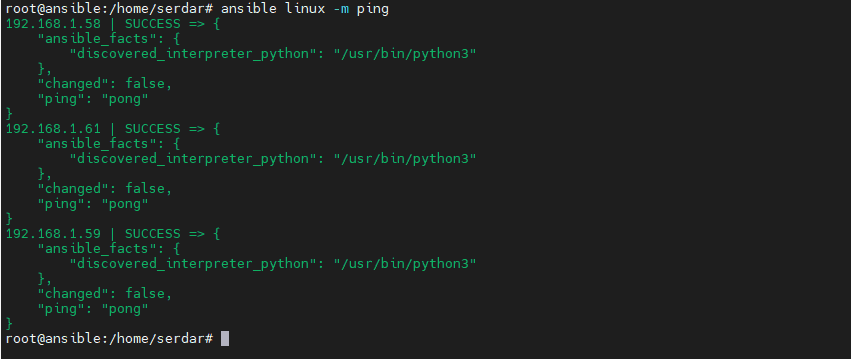
Bu client sunuculara SSH aracılığıyla ilk kez bağlanıyorsanız, Ansible aracılığıyla bağlandığınız ana bilgisayarların geçerliliğini onaylamanız istenecektir. İstendiğinde, yes diyerek devam edin ve ENTER ile onaylayınız
Bir “pong”sunucudan yanıt aldığınızda bu, o sunucuda Ansible komutlarını ve playbooklarını çalıştırmaya hazır olduğunuz anlamına gelir.
Farklı bir örnek olması için aşağıdaki komut ile makinelerimizdeki disk durumunu kontrol edelim.
ansible linux -a "df -h" -u root
Linux Sunucularımızın tüm disk durumlarını tek bir komutla görüntüleyebiliriz.
root@ansible:/home/serdar# ansible linux -a "df -h" -u root 192.168.1.51 | CHANGED | rc=0 >> Filesystem Size Used Avail Use% Mounted on udev 3,9G 0 3,9G 0% /dev tmpfs 797M 1,6M 795M 1% /run /dev/sda5 98G 20G 74G 21% / tmpfs 3,9G 0 3,9G 0% /dev/shm tmpfs 5,0M 0 5,0M 0% /run/lock tmpfs 3,9G 0 3,9G 0% /sys/fs/cgroup /dev/loop2 219M 219M 0 100% /snap/gnome-3-34-1804/66 /dev/loop0 56M 56M 0 100% /snap/core18/1997 /dev/loop4 65M 65M 0 100% /snap/gtk-common-themes/1514 /dev/loop1 56M 56M 0 100% /snap/core18/2066 /dev/loop5 66M 66M 0 100% /snap/gtk-common-themes/1515 /dev/loop3 218M 218M 0 100% /snap/gnome-3-34-1804/60 /dev/loop6 50M 50M 0 100% /snap/snap-store/433 /dev/loop7 52M 52M 0 100% /snap/snap-store/518 /dev/loop8 33M 33M 0 100% /snap/snapd/11588 /dev/loop9 33M 33M 0 100% /snap/snapd/11841 /dev/sda1 511M 4,0K 511M 1% /boot/efi overlay 98G 20G 74G 21% /var/lib/docker/overlay2/6e24e547c142fc3a6925ab05c554526db715044ac1fa9b158fac77bdb7fbcb72/merged tmpfs 797M 28K 797M 1% /run/user/1000 tmpfs 797M 0 797M 0% /run/user/0 192.168.1.52 | CHANGED | rc=0 >> Filesystem Size Used Avail Use% Mounted on /dev/mapper/centos-root 50G 20G 31G 40% / devtmpfs 2.9G 0 2.9G 0% /dev tmpfs 2.9G 144K 2.9G 1% /dev/shm tmpfs 2.9G 305M 2.6G 11% /run tmpfs 2.9G 0 2.9G 0% /sys/fs/cgroup /dev/mapper/centos-home 46G 35M 46G 1% /home /dev/sda1 497M 194M 303M 40% /boot tmpfs 581M 12K 581M 1% /run/user/0
Vurgulanan komut df -h, istediğiniz herhangi bir komutla değiştirilebilir.
Bağlantıyı test etmek için modülde daha önce yaptığımıza benzer şekilde, Ansible modüllerini geçici komutlar aracılığıyla da çalıştırabilirsiniz.
Örneğin, “apt” modülün en son sürümünü [linux] envanterinizdeki tüm sunuculara yüklemek için şu şekilde kullanabiliriz.
ansible all -m apt -a "name=linux state=latest" -u root
Ansible komutlarını çalıştırırken bireysel ana bilgisayarların yanı sıra grupları ve alt grupları da hedefleyebilirsiniz. Örneğin uptime, serversgruptaki her ana bilgisayarın durumunu şu şekilde kontrol edebilirsiniz.
root@ansible:/home/serdar# ansible linux -a "uptime" -u root 192.168.1.52 | CHANGED | rc=0 >> 00:24:10 up 22 days, 13:27, 6 users, load average: 0.00, 0.01, 0.05 192.168.1.51 | CHANGED | rc=0 >> 00:24:10 up 45 min, 3 users, load average: 0,00, 0,01, 0,02
Gördüğünüz gibi [linux] tag i altında bulunan 192.168.1.51 ve 192.168.1.52 linux makinelerinin uptime bilgilerini tek bir komut ile alabildik.
Özet
Bu kılavuzda, Ansible’ı yükledik ve bir Ansible Kontrol noktasından geçici komutları yürütmek için bir envanter dosyası ayarladık.
Altyapınızı merkezi bir Ansible denetleyici makinesinden bağlayıp kontrol edebileceğinizi onayladıktan sonra, bu ana bilgisayarlarda istediğiniz herhangi bir komutu veya playbook u yürütebilirsiniz.
Ansible’ın nasıl kullanılacağı hakkında daha fazla bilgi için Ansible Resmi sayfasından ihtiyacınız olan dokümanlara ulaşabilirsiniz.
Ansible AWX GUI Kurulumu
Eğer yukarıdaki kılavuzu uyguladınız ve bana CLI üzerinden ansible ı yönetmek yetmez illede bir arayüz olsun ekranda bol çizgili grafikli dashboard lar falan görecem Mouse ile tıklamalı web sayfası üzerinden playbook yazmalı işlemler yapacağım diyorsanız bu bölüm sizler için o halde
Sistem Gereksinimleri
Başlamadan önce işletim sisteminizin Ubuntu 20.04 olduğundan ve aşağıdakilere sahip olduğundan emin olun:
- 4 GB RAM
- 2 Çekirdekli 3.4 GHz CPU
- Sabit disk alanı min 20 GB
- İnternet bağlantısı
Ansible AWX kurulum adımlarına geçelim;
Aşağıdaki komutlar ile güncelleme işlemlerimizi yapıyoruz.
$sudo apt update -y $sudo apt upgrade -y
Yukarıdaki bölümde Ansible kurulumunu tamamlamıştık Ansible AWX kurulumun için bir container alt yapısı gerekiyor bu bir çok yolla kurabilirsiniz.
- Openshift
- Kubernetes
- Docker ve Docker-Compose
Bu makalede ben Docker yöntemini izleyeceğim. Bunun için öncesinde ansible kurulumunu tamamlamıştık şimdiyse docker kurulumuna geçiyorum.
Docker Kurulumu
Aşağıdaki komutla Docker engine kurulumunu yapıyoruz.
sudo apt install docker docker.io -y
Versiyon kontrolü yapıyoruz.
docker version

Docker compose kurulumu
Kurulum için aşağıdaki komutları sırası ile çalıtırıp gerekli python ve pip3 uygulamalarını yüklüyoruz.
$sudo apt install python-setuptools -y $sudo apt install python3-pip -y $sudo pip3 install docker-compose
Versiyon kontrolü yapıyoruz.
$docker-compose version

Şimdi oturum açmış olan kullanıcılar için docker grubuna erişim vermeniz gerekiyor. Terminalinizde aşağıdaki komutu yürütün:
$sudo usermod -aG docker $USER $sudo systemctl restart docker
Docker compose versiyonu ile eşleşen modülü kuruyoruz.
$docker-compose version $sudo pip3 install docker-compose==1.29.2
Node.js ve NPM (Node Package Manager) Kurulumu
$sudo apt install -y nodejs npm $sudo npm install npm --global
Pwgen Kurulumu
Bazı ekstra paketlenmiş vim, git ve pwgen yüklemeniz gerekebilir. Ek gerekli paketleri kurmak için aşağıdaki komutu yürütün:
$sudo apt install -y python3-pip git pwgen vim
- Git -> Git istemcisi, kaynak kodu ve paketleri git depolarından çekmek için kullanılır.
- Vim -> Vim, metin düzenleyici olarak kullanılır
- Pwgen – > pwgen rastgele şifreler oluşturmak için kullanılır.
Şimdi github deposundan Ansible AWX kaynak kodunu indirmeniz gerekiyor. Aşağıdaki komutu kullanarak kaynak kodunu/komut dosyalarını yerel makineye indirin:
AWX Kurulumu
Kurulum için wget ile githubdan AWX dosyamızı indiriyoruz.
$sudo wget https://github.com/ansible/awx/archive/17.1.0.zip $unzip 17.1.0.zip
Şimdi AWX indirdiğimiz dizine gidiyoruz.
cd awx-17.1.0/installer
pwgen’i şu şekilde kullanarak bir gizli anahtar oluşturuyoruz
pwgen -N 1 -s 30
lWszzUE96Iu27UTx2qcWoyHkSxU3V2

Bir secret key oluşturduk Şimdi envanter dosyasını, daha önce admin_password ve secret_key create yerine geçen bir metin düzenleyiciyle değiştireceğiz.
AWX web arayüzünde daha sonra oturum açmak gerekeceğinden vereceğiniz admin&password’ü unutmayın.
Aşağıdaki komut ile dosyamızı editliyoruz (bu bölümü copy paste yapınca metin içeriği boş gelebiliyor eğer gelirse nano dan sonra i+tab tuşu ile metni otomatik çağırınız.)
nano invetory
Burada aşağıdaki alanları bularak kullanıcı adı parola ve secret key bölümlerini düzenliyoruz.
admin_user=admin admin_password= secret_key=

“Ctrl+o” sonrasında “ctrl+x” diyerek belgemizi kayıt ediyoruz.
Yapılan değişikliği kontrol etmek için aşağıdaki komutu çalıştırabilirsiniz.
cat inventory | grep -v '^#' | sed '/^\s*#/d;/^\s*$/d'

Şimdi, docker kapsayıcı görüntülerini indiren ve bunları buna göre ayarlayan yml playbook’u çalıştırıyoruz. Ansible playbook’u yetki hatası almadan uygulamak için aşağıdaki komutu “sudo” ile birlikte çalıştırın.
Bu bölüm makinenizin performansına göre 10-20 dk arası sürebilmektedir. İşlem tamamlanmadan konsol ekranını kapatmayınız.
$sudo ansible-playbook -i inventory install.yml
Playbook, gerekli AWX containerlarını çeker ve docker üzerinde containerları servis olarak çalıştırır. Çalışan AWX containerlarını bulmak için aşağıdaki komutu çalıştırın:
sudo docker ps -a

AWX web, 80 numaralı bağlantı noktasında çalışıyor. Artık tarayıcınıza gidebilir ve AWX GUI’ye erişmek için http://server-ipadress yazabilirsiniz.